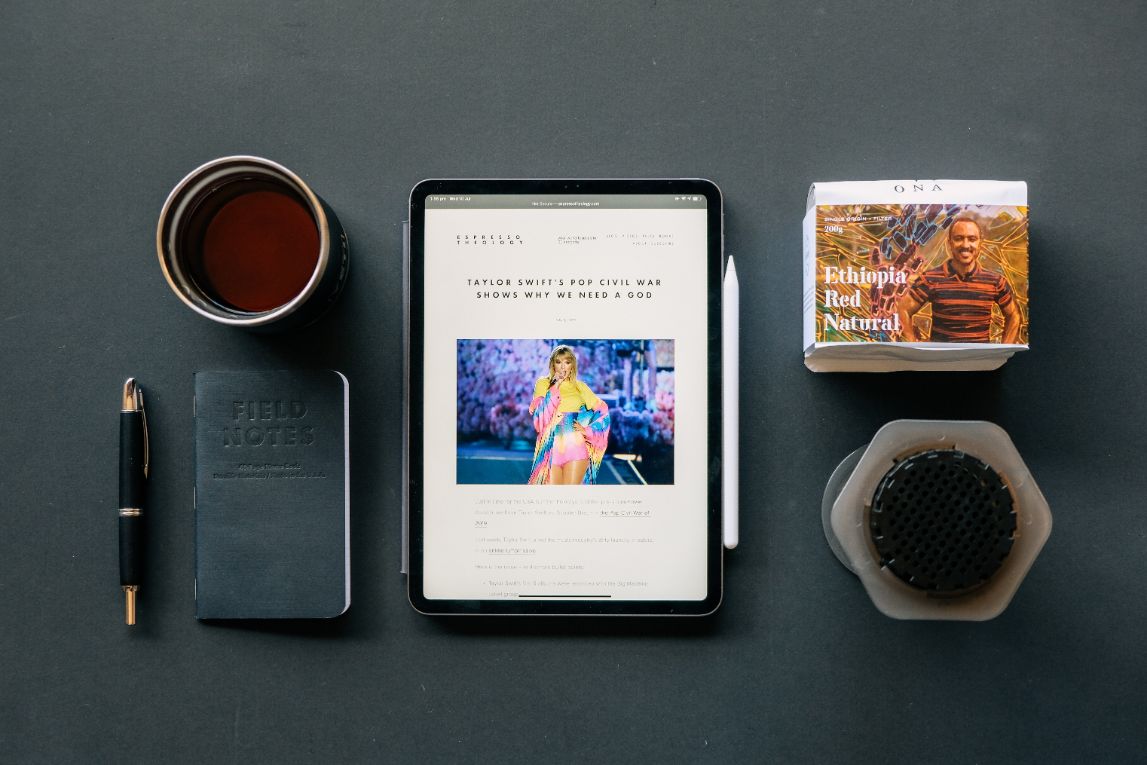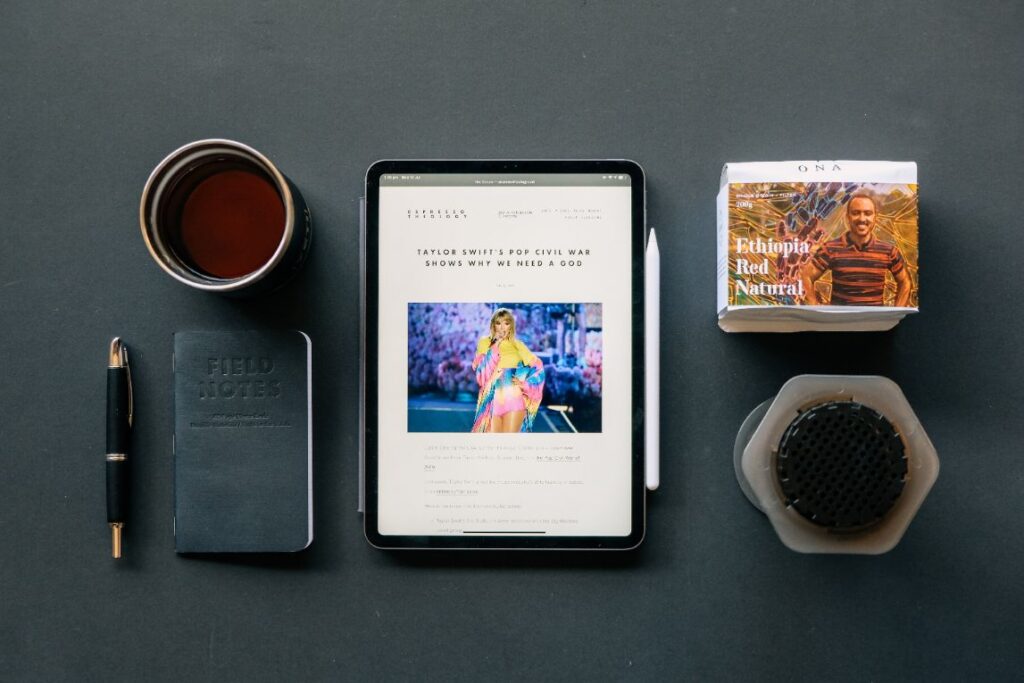
Једна од главних предности куповине иПад-а је та што произвођач нуди подршку за период који може достићи до 6 година, укључујући ажурирања софтвера која вам омогућавају да на најбољи начин искористите свој уређај.
иПад стар неколико година је и даље моћан алат, читајте даље и сазнајте да ли можете да надоградите свој уређај на најбољу верзију самог себе.
иПад модели који могу да примају ажурирања
Кад год се наш иПад уређај може ажурирати на најновију верзију иОС-а, препоручује се да то учините како бисте наставили да уживате у најбољем корисничком искуству и компатибилности са већим бројем апликација.
Испод су различити модели који подржавају ажурирања на најновију верзију иОС/иПадОС-а од данас.
| иПад | ИПад Мини | Ипад Аир | Ипад про |
|---|---|---|---|
| иПад 5. генерације | иПад мини 4 | иПад Аир 2 | иПад Про 9,7″ |
| иПад 6. генерације | иПад мини 5. генерације | иПад Аир 3. генерације | иПад Про 10,5″ |
| иПад 7. генерације | иПад Аир 4. генерације | Ипад Про 11″ 1. генерације | |
| иПад 8. генерације | Ипад Про 11″ 2. генерације | ||
| Ипад Про 11″ 3. генерације | |||
| Ипад Про 12,9″ 1. генерације | |||
| Ипад Про 12,9″ 2. генерације | |||
| Ипад Про 12,9″ 3. генерације | |||
| Ипад Про 12,9″ 4. генерације | |||
| Ипад Про 12,9″ 5. генерације |
иПад модели који не могу да примају ажурирања на најновију верзију иОС-а
Важно је напоменути да иако наш уређај не може да се ажурира на најновију верзију иОС-а, могуће је покушати да га ажурирате на најновију подржану верзију оперативног система да бисте уживали у побољшањима у погледу безбедности, компатибилности, корисничког искуства и перформансе, најновије верзије.
иПад моделе то не може се ажурирати на најновију верзију иОС-а Детаљно су описани у наставку.
| иПад | ИПад Мини | Ипад Аир |
|---|---|---|
| иПад: иОС 5.1.1 | иПад мини 1. генерације: иОС 9.3.6 | иПад Аир 1. генерације: иОС 12.5.4 |
| иПад 2: иОС 9.3.5 | иПад мини 2: иОС 12.5.4 | иПад Аир 2: иПадОС 13.7 |
| иПад 3. генерације: иОС 9.3.5 и иОС 9.36 Целлулар верзије | иПад мини 3: иОС 12.5.4 | |
| иПад 4. генерације: иОС 10.3.4 |
Ако сумњате да идентификујете свој иПад модел посетите овај водич.
Препоруке пре надоградње старог иПад-а
Постоји низ корака које се препоручује да се спроведу пре ажурирања нашег старог иПад-а, а то су: проверите старост модела, проверите да ли су доступна ажурирања за модел и направите резервну копију података пре него што започнете ажурирање.
Проверите старост модела
Старост нашег уређаја ће у великој мери одредити да ли можемо или не можемо да га ажурирамо и у ком степену. Раније је речено да не подржавају све верзије иПад-а ажурирања на најновију верзију иОС-а, што посебно важи за модели купљени пре 2015.
Проверите доступна ажурирања
Најлакши начин да проверите постојање доступних ажурирања за наш иПад је преко опције „проверите да ли постоје исправке” општих поставки.
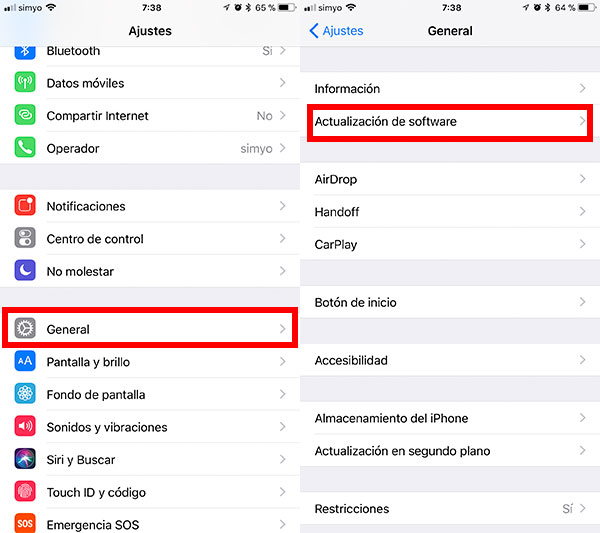
Притиском на опцију за претрагу ажурирања моћи ћемо да сазнамо најновије верзије које бисмо могли да преузмемо и инсталирамо, али то нећемо учинити ако претходно не проверимо да ли имамо резервну копију наших података, да је уређај напуњен ниво већи од 50% и да смо повезани на стабилну, брзу и безбедну Ви-Фи мрежу.
Сачувајте све податке
Заштита података је витално важан корак пре инсталирања ажурирања на иПад-у. Ако дође до грешке током инсталације и сачувани подаци се изгубе, резервне копије података које смо направили ће нам омогућити да повратимо информације.
Испод су два процеса за прављење резервних копија података на иПад-у: преко иЦлоуд-а, преко рачунара.
Сигурносна копија ИЦлоуд-а
Прављење резервне копије података је једноставно преко иЦлоуд-а. Кораци које треба пратити су:
- Повежите се на Интернет (пожељно преко Ви-Фи)
- Приступ конфигурација и изаберите своје име и свој иЦлоуд
- Уверите се у опцију иЦлоуд Бацкуп је активиран и изаберите иЦлоуд резервна копија
- Изаберите опцију Направите копију безбедност сада
- Проверите да ли је резервна копија била успешна
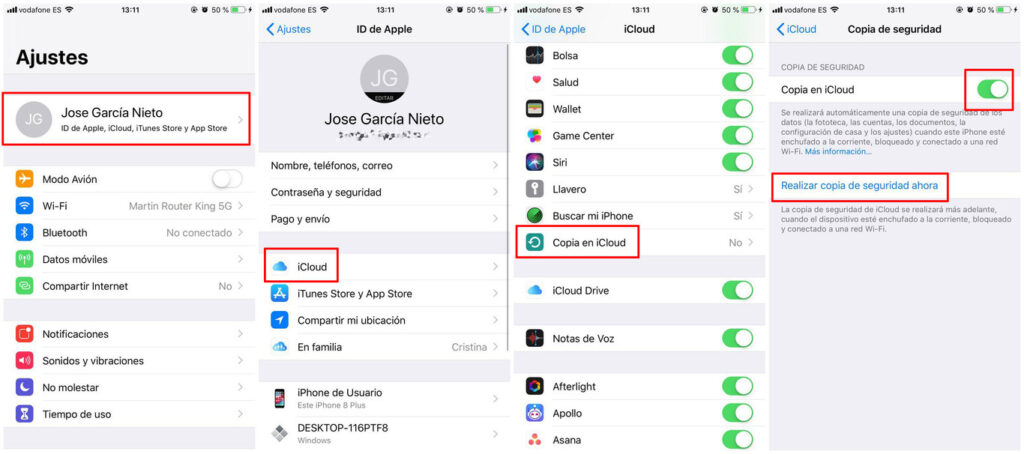
Прављење резервне копије на рачунару
Да бисмо заштитили податке иПад-а са рачунаром, морамо први повезати са рачунаром и изабрати иПхоне, иПад или иПод Тоуцх, а затим изаберите назад сада. Проверићемо резервну копију у подешавањима иТунес-а (Уреди → Преференцес → Девицес).
Пре извођења резервне копије препоручује се да се иТунес ажурира на најновију верзију, током процеса прављења резервне копије од вас ће се можда тражити да унесете лозинке.
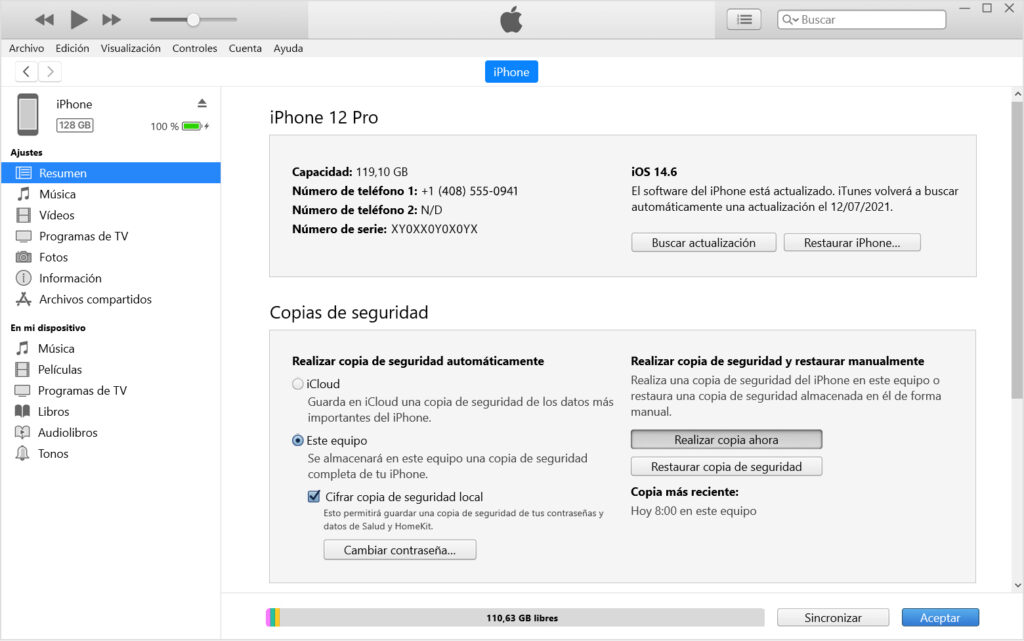
Начини ажурирања иПад-а
Као и резервне копије, можемо да ажурирамо наш иПад користећи интернет везу (по могућности преко Ви-Фи) или рачунар.
Вирелесс
Кораци које треба следити почињу тако што ћемо се уверити да смо повезани на Интернет преко Ви-Фи мреже и да је уређај прикључен на струју.
Касније ћемо пратити наведене кораке да бисмо потражили доступна ажурирања и изабрали преузимање и инсталирање. Занимљива опција је активирање аутоматских ажурирања тако да иПад мало по мало укључује нове функције. Приступни кодови могу бити потребни током процеса.
повезан са рачунаром
Ажурирање иПад-а помоћу рачунара је такође једноставан процес који почиње повезивањем иПад-а са рачунаром (под претпоставком да је иТунес инсталиран, иначе би требало да буде инсталиран), након чега ће се на овом екрану приказати иТунес искачући прозор. онда ћемо наставити на следећи начин: Општи мени → Подешавања → Провери ажурирања.

Приликом избора Проверите исправке иТунес ће показати доступна ажурирања која ћемо наставити да преузимамо и инсталирамо. У случају да рачунар аутоматски не препозна наш иПад, можемо да следимо следеће кораке у иТунес-у: Уређај → Резиме → Провери ажурирање → Ажурирај.
Шта да радим ако се мој иПад не ажурира?
У неким случајевима можда нећете моћи да ажурирате иПад из неког разлога, а најчешће је недовољан простор за складиштење на уређају, претерано дуго кашњење у преузимању ажурирања, немогућност успостављања везе са сервером за ажурирање или ажурирање се не завршава.
У сваком случају, кад год је то могуће, канале техничке подршке које је омогућио Аппле треба користити за помоћ корисницима, неке опште смернице су:
- Проверите да ли имате довољно простора за складиштење Да бисте инсталирали ажурирања, избришите некоришћене датотеке и апликације да бисте повећали расположиви простор.
- Покушајте да се повежете на брзу Ви-Фи мрежу и стабилан за преузимање и инсталирање ажурирања.
- У случају да нисте успели да ажурирате иПад на одређену верзију, покушајте да га избришете, преузмете и поново инсталирате.